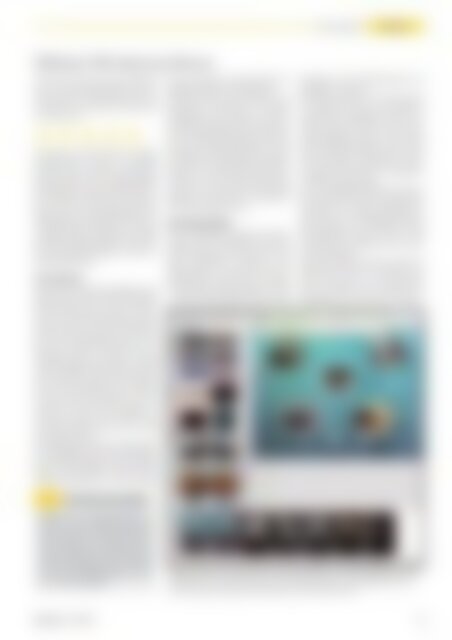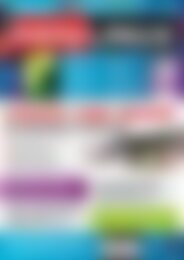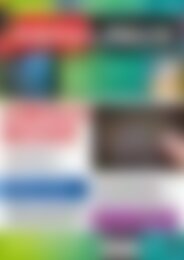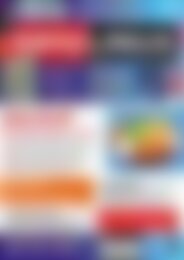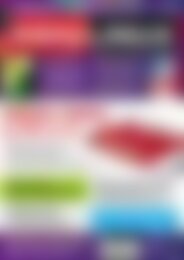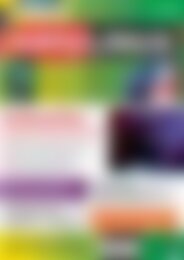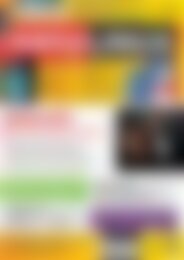Sie wollen auch ein ePaper? Erhöhen Sie die Reichweite Ihrer Titel.
YUMPU macht aus Druck-PDFs automatisch weboptimierte ePaper, die Google liebt.
Neue Software<br />
Aktuell<br />
DVDStyler: DVD-Authoring-Software<br />
Die DVD ist immer noch die meistverbreitete<br />
Form des Videodatenträgers. Mit DVD-<br />
Styler erstellen Sie Silberscheiben für den<br />
DVD-Spieler im Wohnzimmer größtenteils<br />
per Drag & Drop.<br />
✰ ✰ ✰ ✰ ✰<br />
Wer Videos aus dem Urlaub an weniger<br />
computeraffine Fre<strong>und</strong>e verschenken<br />
möchte, brennt am besten eine standardkonforme<br />
DVD, mit der auch gewöhnliche<br />
Hardwareplayer etwas anfangen können.<br />
Das Programm DVDStyler [1] erspart es<br />
Ihnen, sich mit den komplizierten XML-<br />
Steuerdateien des Linux-Standardtools zur<br />
DVD-Erstellung, DVDAuthor [2], herumzuschlagen.<br />
Mit ihm entstehen in wenigen<br />
Schritten Videodatenträger mit einem optisch<br />
ansprechenden Menü, das die enthaltenen<br />
Clips startet.<br />
Gut vorbereitet<br />
Nach dem Start zeigt das Programm einen<br />
Dialog, mit dem Sie entweder ein früheres<br />
Projekt öffnen oder ein neues erstellen.<br />
Für neue DVD-Projekte geben Sie ein Disklabel<br />
ein (einen Text, den DVD-Abspielprogramme<br />
beim Einlegen der Disk anzeigen).<br />
Die Standardeinstellung für die<br />
Diskgröße (DVD-5/4,7 GByte) ist für gewöhnliche<br />
Single-Layer-DVDs die richtige<br />
Wahl. Verbleibt die Video-Bitrate auf Auto,<br />
dann skaliert die Software die Videoclips<br />
nicht, was die Rechenzeit stark verkürzt.<br />
Im Feld Standardnachbefehl des Titels<br />
wählen Sie, was nach dem Abspielen eines<br />
Clips passieren soll: Entweder der<br />
DVD-Player zeigt ein Menü, oder er spielt<br />
das nächste Video ab.<br />
Das Videoformat PAL ist das in Europa übliche.<br />
Entscheiden Sie sich, ob Sie das klassische<br />
4:3-Seitenverhältnis oder das Breitbildformat<br />
16:9 bevorzugen. Von der Voreinstellung<br />
Audioformat: AC3 48 khz sollten<br />
Sie nur abweichen, wenn eines Ihrer Abspielgeräte<br />
damit nicht zurechtkommt.<br />
Nach dem Klick auf OK öffnen Sie im<br />
Hauptfenster (Abbildung 5) den Reiter<br />
Hintergründe <strong>und</strong> wählen ein Hintergr<strong>und</strong>bild<br />
für die Menüs. Wenn Ihnen keines<br />
der mitgelieferten Bilder zusagt, können<br />
Sie nach einem Rechtsklick auf eines<br />
der Menüs im Überblicksstreifen am unteren<br />
Rand eine eigene Bitmap auswählen.<br />
Fügen Sie nun mit Hilfe des grünen Pluszeichens<br />
am oberen Rand die Videodateien<br />
hinzu, die Sie auf die DVD brennen<br />
möchten. Sie erscheinen als Symbole in<br />
der Überblicksgalerie unten.<br />
Reichhaltiges Menü<br />
Das von DVDStyler angelegte Standardprojekt<br />
bringt zwei Menüs mit. Das erste<br />
enthält außer dem Disk-Titel, den Sie mit<br />
einem Doppelklick bearbeiten, zwei<br />
Menüeinträge: Alle abspielen startet die<br />
Wiedergabe der ganzen DVD am Stück,<br />
Titel auswählen springt dagegen zu Menü<br />
2. Weitere Menüs fügen Sie nach einem<br />
Rechtklick auf die Überblicksgalerie mit<br />
Hinzufügen / Menü ein.<br />
Wählen Sie nun Menü 2 unten im Fenster<br />
aus. DVDStyler hat hier vier ellipsenförmige<br />
Buttons vorangelegt, die Clip 1 bis 4<br />
starten, falls Sie der DVD so viele Videoclips<br />
hinzufügen. Löschen Sie also (wenn<br />
nötig) überflüssige Buttons, oder ziehen<br />
Sie aus dem Reiter Knöpfe weitere auf das<br />
Menü. Hier gibt es auch Buttons in anderen<br />
Formen, falls Ihnen die vorausgewählten<br />
Ellipsen nicht zusagen.<br />
Um neu eingefügten Buttons eine Funktion<br />
zuzuweisen, öffnen Sie den Dialog Eigenschaften<br />
mit einem Doppelklick auf<br />
den Button. Die wichtigste Einstellung in<br />
diesem Dialog ist in Abbildung 5 grün<br />
hervorgehoben: Springe zu Titel X. Statt<br />
eines Titels darf ein Button auch ein anderes<br />
Menü ansteuern.<br />
Unter der Rubrik Aussehen weisen Sie<br />
bildbasierten Buttons eine Bitmap oder<br />
einen Videoclip zu; bei textbasierten<br />
Buttons bearbeiten Sie stattdessen den<br />
angezeigten Text. Auch Text-, Umriss-,<br />
Die Redaktion meint<br />
DVDStyler ist ein simpel gehaltenes Programm,<br />
mit dem trotzdem professionell<br />
wirkende DVDs mit Menüsteuerung gelingen.<br />
Technisches Hintergr<strong>und</strong>wissen<br />
über DVD-Menüs sind dafür nicht erforderlich.<br />
Wer jedoch die im DVD-Standard<br />
definierten Skriptbefehle kennt, der darf<br />
sie in den Einstellungsdialogen für Buttons<br />
von Hand eingeben.<br />
Abb. 5: DVD-Menüs per Drag & Drop: Ziehen Sie Buttons von linken Fensterrand auf die<br />
Menüfläche <strong>und</strong> weisen Sie ihnen im Einstellungsdialog, den ein Doppelklick auf den<br />
platzierten Button öffnet, den Videoclip zu, den sie starten sollen.<br />
<strong>EasyLinux</strong><br />
03/2013<br />
15